Terkadang, saat mengerjakan baris perintah di Linux, mungkin timbul situasi di mana Anda harus menggabungkan beberapa baris file untuk membuat data yang lebih bermakna/berguna. Nah, Anda akan senang mengetahui ada utilitas baris perintah tempel yang melakukan ini untuk Anda. Dalam tutorial ini, kita akan membahas dasar-dasar perintah ini serta fitur utama yang ditawarkannya menggunakan contoh yang mudah dipahami.
Namun sebelum kita melakukannya, perlu disebutkan bahwa semua contoh yang disebutkan dalam artikel ini telah diuji pada Ubuntu 16.04 LTS.
Perintah tempel Linux
Seperti yang telah disebutkan di atas, perintah tempel menggabungkan baris file. Berikut sintaks alat ini:
paste [OPTION]... [FILE]...
Dan beginilah cara mage of paste menjelaskannya:
Write lines consisting of the sequentially corresponding lines from each FILE, separated by TABs,
to standard output. With no FILE, or when FILE is -, read standard input.
Contoh gaya Tanya Jawab berikut akan memberi Anda gambaran yang lebih baik tentang cara menempel bekerja.
Q1. Bagaimana cara menggabungkan baris beberapa file menggunakan perintah tempel?
Misalkan kita memiliki tiga file - file1.txt, file2.txt, dan file3.txt - dengan isi sebagai berikut:
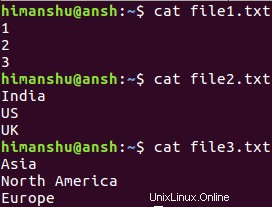
Dan tugasnya adalah menggabungkan baris-baris file tersebut sedemikian rupa sehingga setiap baris hasil akhir berisi indeks, negara, dan benua, maka Anda dapat melakukannya menggunakan paste dengan cara berikut:
paste file1.txt file2.txt file3.txt

Q2. Bagaimana cara menerapkan pembatas saat menggunakan pasta?
Terkadang, ada persyaratan untuk menambahkan karakter pembatas antara entri dari setiap baris yang dihasilkan. Ini dapat dilakukan dengan menggunakan -d opsi baris perintah, yang mengharuskan Anda memberikan karakter pembatas yang ingin Anda gunakan.
Misalnya, untuk menerapkan titik dua (:) sebagai karakter pembatas, gunakan perintah tempel dengan cara berikut:
paste -d : file1.txt file2.txt file3.txt
Berikut adalah output dari perintah ini yang dihasilkan pada sistem kami:

Q3. Bagaimana cara mengubah cara penggabungan garis?
Secara default, perintah tempel menggabungkan baris sedemikian rupa sehingga entri di kolom pertama menjadi milik file pertama, entri di kolom kedua untuk file kedua, dan seterusnya dan seterusnya. Namun, jika mau, Anda dapat mengubahnya sehingga operasi penggabungan terjadi secara baris.
Ini dapat Anda lakukan menggunakan -s opsi baris perintah.
paste -s file1.txt file2.txt file3.txt
Berikut adalah outputnya:

Q4. Bagaimana cara menggunakan banyak pembatas?
Ya, Anda juga dapat menggunakan beberapa pembatas. Misalnya, jika Anda ingin menggunakan keduanya :dan |, Anda dapat melakukannya dengan cara berikut:
paste -d ':|' file1.txt file2.txt file3.txt
Berikut adalah outputnya:

Q5. Bagaimana memastikan garis yang digabungkan adalah NUL dihentikan?
Secara default, garis yang digabungkan melalui tempel berakhir di baris baru. Namun, jika Anda mau, Anda dapat membuatnya NUL dihentikan, sesuatu yang dapat Anda lakukan menggunakan -z pilihan.
paste -z file1.txt file2.txt file3.txt
Kesimpulan
Karena sebagian besar dari Anda akan setuju, tempel perintah tidak sulit untuk dipahami dan digunakan. Ini mungkin menawarkan serangkaian opsi baris perintah yang terbatas, tetapi alat ini melakukan apa yang diklaimnya. Anda mungkin tidak memerlukannya setiap hari, tetapi tempel dapat menjadi penghemat waktu nyata dalam beberapa skenario. Jika Anda membutuhkannya, inilah halaman manual alat tersebut.